GS 8304 is een satelliettuner waarmee u driekleurige tv-kanalen kunt bekijken. Verschilt in betrouwbaarheid en ergonomie. Het heeft een externe voeding, dus het moederbord loopt geen gevaar voor oververhitting.
Ontwerpkenmerken
Het lichaam van de satellietontvanger is zilverachtig van kleur, regelmatige rechthoekige vorm. Boven is een ventilatierooster. Aan de linkerkant, op het voorpaneel, zijn er vier bedieningsknoppen:
- Standby is verantwoordelijk voor het inschakelen van het apparaat en het schakelen van stand-by naar werkmodus en vice versa.
- TV/Radio schakelt de ontvangstmodi.
- Kanaal "↑" en "↓" zijn twee knoppen om van kanaal te wisselen.
Display toont kanaalnummer, indicatiesymbool signaalontvangst, tv/radio-modus, stand-by, e-mailpictogram en huidige tijd.
Op het voorpaneel, achter een scharnierend deksel, aan de rechterkant, is er een sleuf voor het installeren van een DRE Crypt voorwaardelijke toegangskaart.
Achterpaneel van ontvanger uitgerust met connectoren:
- LNB IN om de converterkabel aan te sluiten;
- USB voor software-update;
- CVBS om verbinding te maken met tv-video-ingang;
- R-,L-audiosignaaluitgangen voor rechter- en linkerkanaal;
- input voor het aansluiten van een externe netwerkadapter.

Pakketset
- Satellietontvanger.
- Afstandsbediening met twee AAA-batterijen.
- RCA-kabel.
- Externe voeding.
- Gebruiksaanwijzing.
Het apparaat wordt alleen geactiveerd met een toegangskaart.
Er mag alleen verbinding worden gemaakt als de satellietontvanger en de aangesloten apparaten zijn uitgeschakeld.
Om de antenne aan te sluiten, moet u de converterkabel aansluiten op de LNB IN-ingang van de GS 8304 satelliettuner. Gebruik in dit geval de F-connector.
Om via SCART verbinding te maken met een tv-ontvanger, moet u het ene uiteinde van de kabel in de tv-aansluiting van de satellietontvanger steken en het andere uiteinde in de SCART-aansluiting van de tv.
Om verbinding te maken met een tv-ontvanger met een composietingang, moet u 3 RCA-connectoren (wit, geel en rood) aansluiten op de video- en audio-uitgangen van de overeenkomstige kleur (CVBS en L / R) op de achterpaneel van het apparaat. De connectoren aan het andere uiteinde van de kabel moeten worden aangesloten op de overeenkomende video- en audio-ingangen op uw tv.

De tuner aan- en uitzetten
- U kunt de ontvanger pas inschakelen nadat alle benodigde verbindingen zijn gemaakt.
- Steek de voedingsconnector in de ontvanger en steek deze in een stopcontact.
- Druk op de Sandby-knop op de afstandsbediening of op het voorpaneel van de satellietontvanger.
- Volg deze stappen in omgekeerde volgorde om het apparaat uit te schakelen.
Setup Wizard
Bij het aanzetten van de ontvanger en na het terugzetten van de instellingen naar de fabrieksinstellingen, wordt de "Setup Wizard" gestart, die de GS 8304 in verschillende fasen configureert. Het programma kan op elk moment worden onderbroken door op de knop "Afsluiten" te drukken. De opties van de installatiewizard zijn afhankelijk van de vereisten van uw satelliet-tv-aanbieder.

Kiezen voor menu- en audiotalen
Als de menutaal moet worden gewijzigd, selecteert u deze in de vervolgkeuzelijst met behulp van de navigatieknoppen op de afstandsbediening en bevestigt u uw beslissing met de knop "OK".
De keuze in de regel "Hoofdtaal voor audio" wordt de standaardtaal voor audio. Als een kanaal dit niet ondersteunt, selecteert het apparaat automatisch de audiotrack die overeenkomt met de geïnstalleerde tweede taal.
De juistheid van de automatische selectie van de ondersteunende taal hangt af van de juistheid van de gegevens die door de operator worden verzonden. Als het kanaal ontbreekt of een verkeerde naam heeft, zal de automatische afstemming afwijken van de vooraf ingestelde voorkeuren.
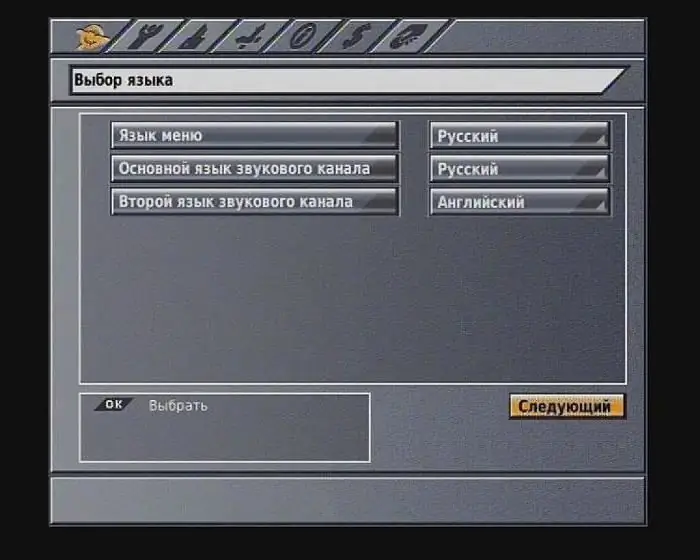
De beeldstandaard, video- en audio-uitgang van de TV instellen
- De regel "Video-uitgang" specificeert het type signaal, RGB of CVBS, dat aan de tv-ontvanger wordt geleverd.
- De RGB-instelling wordt gebruikt bij het aansluiten van de tuner en de tv-ontvanger met een SCART-kabel. In dit geval is de afbeeldingzal van de beste kwaliteit zijn.
- Als je CVBS instelt, wordt de tv geschakeld om een samengesteld signaal te ontvangen, waarvan de kwaliteit overeenkomt met het signaal van het tv-signaal.
Audio-uitgang
Dit stelt de audiosignaaluitvoer van de audio-uitgangen van de tv-connector in. Als u het menu-item "Mono" selecteert, wordt het geluid afgespeeld in monomodus, zelfs als het tv-programma in stereo wordt uitgezonden. Beide audio-aansluitingen voeren hetzelfde signaal uit.
Beeldweergave
Met de GS 8304-satelliettuner kunt u het beeld afspelen in 16:9- en 4:3-formaten.
In het eerste geval wordt een standaardbeeld op een breedbeeld-tv-ontvanger uitgerekt tot volledig scherm. Als de beeldverhouding is ingesteld op 4:3, wordt de breedbeeld-tv-uitzending aangevuld met zwarte balken aan de boven- en onderkant.
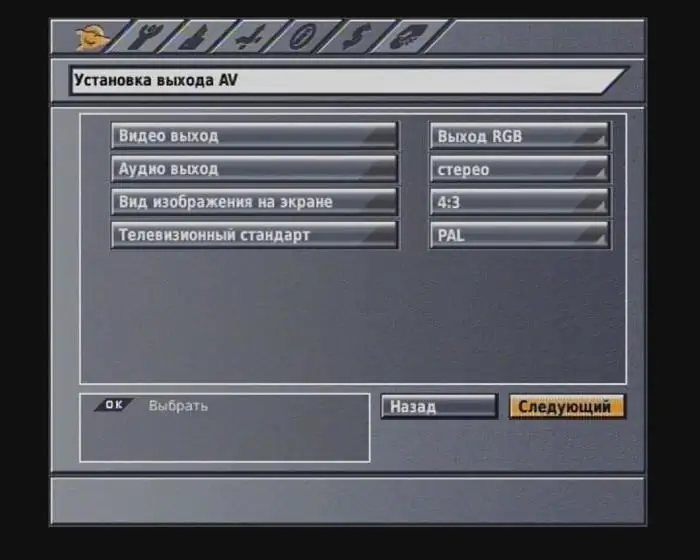
TV-standaard
U kunt de coderingsstandaard instellen voor composietvideo, PAL of SECAM. Houd er rekening mee dat het SECAM-signaal op sommige tv's niet correct wordt weergegeven.
Systeem tijd en datum
De GS 8304-satellietontvanger gebruikt de gegevens van de operator om de datum en tijd in te stellen. Om ze correct weer te geven, moet u informatie over de tijdzone invoeren.
Kanalen zoeken
In GS 8304 bevat de firmware al de nodige instellingen voor het zoeken naar driekleurige tv-kanalen. Bovendien kunt u het type converter instellen - enkelvoudig of universeel.
Als de LNB enkelvoudig is, wordt de werkfrequentie van de lokale oscillator ingesteld op 5150, 9750, 10600, 10750 MHz. bij afwezigheidde gewenste frequentie, kan deze handmatig worden ingevoerd met behulp van de knoppen op de afstandsbediening. Voor het universele LNB-type is het schakelen tussen 9,75 en 10,6 GHz automatisch.
Standaard convertervoeding wordt geleverd aan de LNB IN-connector. Verhoogd vermogen, d.w.z. 1 V hoger dan standaard, wordt gebruikt in het geval van een niet-standaard installatie, bijvoorbeeld met een lange kabellengte.
Nadat je een satelliet hebt geselecteerd, moet je een van de kanalen invoeren die deze uitzendt.
Klik op Volgende om uw zoekopdracht te starten. De gevonden zenders worden weergegeven in de kolommen TV en radio. Wanneer het zoeken is voltooid, verschijnt er een bericht met het aantal gevonden kanalen. Om te eindigen, drukt u op de gele F3-knop. Er wordt naar de ontvanger geschreven.
Zoeken kan worden onderbroken met de rode knop F1. In dit geval worden alleen gevonden zenders opgeslagen.
Het wisselen van zender gaat met de numerieke of navigatietoetsen van de afstandsbediening of CHANNEL "+" en "-" op het voorpaneel van de satelliettuner.
Het volume wordt aangepast met de "→" en "←" knoppen. Ze werken in alle modi. Druk op de knop "Geluid" om het geluid tijdelijk uit te schakelen.
Om toegang te krijgen tot sommige functies van de ontvanger, moet u de pincode weten, die standaard is ingesteld op 0000.
De lijst met zenders tijdens het tv-kijken kan worden opgeroepen door op "OK" te drukken. De navigatie door de lijst gebeurt met de toetsen "↑" en "↓". De selectie wordt bevestigd door op "OK" te drukken.
Om de lijst te verlaten, drukt u op "Exit" op de afstandsbediening.
TV-kanaalgegevensen programma's worden weergegeven in de informatiebanner wanneer ze worden omgeschakeld of na het indrukken van de rode F1-knop.
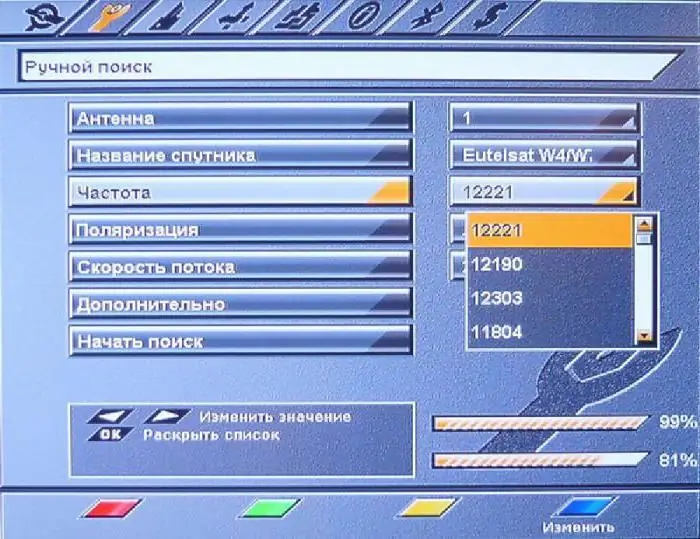
GS 8304: software updaten via satelliet
De operator kan de firmware van de ontvanger wijzigen via het satellietsignaal. Wanneer u van zender verandert, verschijnt er een bericht dat er nieuwe software beschikbaar is en wordt u gevraagd de update te bevestigen. Als de gebruiker hiermee instemt, begint de gegevensoverdracht en de firmware van de tuner, weergegeven op het tv-scherm als een voltooiingspercentage.
Tijdens de update is het belangrijk om te zorgen voor een ononderbroken stroomvoorziening naar de satellietontvanger, anders kan de ontvanger ernstig worden beschadigd en is de hulp van het servicecentrum vereist.
Gebruikersinstellingen, inclusief antenneconfiguratie en kanaallijst, worden mogelijk niet opgeslagen na software-update.
Het programma vervangen via USB
Het is belangrijk dat de firmware van de GS 8304-ontvanger niet wordt onderbroken door de stroom naar de tuner uit te schakelen of de flashdrive te verwijderen.
De procedure is als volgt:
- Schrijf het img-bestand van de firmware-update naar de hoofdmap van de USB-flashdrive.
- Zet het apparaat aan en controleer of een kanaal werkt.
- Steek de flashdrive in de USB-poort van de tuner.
- U wordt gevraagd om het downloadproces te starten.
- Nadat het is voltooid, zal de ontvanger u laten weten dat het downloaden van de software is voltooid.
- Verwijder de flashdrive uit de USB-connector.
- Druk op de "OK"-knop op de afstandsbediening. Update voltooid.
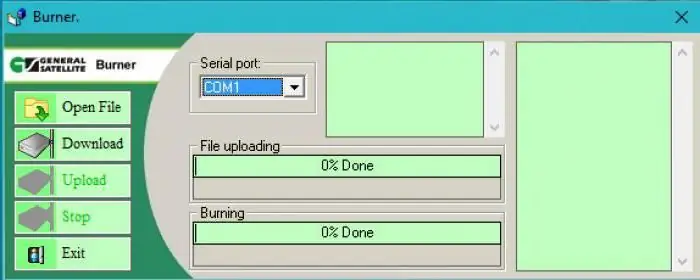
Het basisstation en de firmware van de ontvanger naar een pc kopiëren
In de GS 8304 digitale satelliettuner wordt het bijwerken van de software en het kopiëren van de basis naar een pc gedaan met behulp van het GS Burner-programma dat is ontwikkeld voor Windows 2000 en Windows XP. De procedure is als volgt:
- Uitschakelen.
- Sluit de RS-232-kabel aan op de ontvanger en de computer.
- Installeer en voer de GS Burner-toepassing uit op de pc, selecteer het menu-item Downloaden en geef de bestandsnaam op.
- Schakel de GS 8304 in en ga naar het menu-item "Gegevensoverdracht".
- Om alleen de zenderbasis uit te zenden, drukt u op de "0"-knop en vervolgens op de blauwe UHF-knop op de afstandsbediening.
- Database- en softwareoverdracht vindt plaats na het indrukken van de blauwe UHF-knop. Het display toont het proces van gegevensoverdracht, dat eindigt met een bericht over het aantal overgedragen kilobytes in het linkervenster.






